
Mark Lucas
0
5368
919
Vaš Kindle Fire ima neke trikove u rukavu za koje niste znali.
Amazon je prilično čvrsto zaključao svoj Fire OS, ali neki standardni Android trikovi i dalje rade. S nekoliko jednostavnih podešavanja, možete još više iskoristiti svoje Kindle Fire, vaš neslužbeni priručnik Amazon Fire Tablet, Vaš neslužbeni priručnik Amazon Fire Tablet, Amazon Fire tablet odlična je alternativa osnovnim e-čitačima zapaliti E-Ink, a istovremeno nudi uvjerljive. nove značajke sličnije tabletu. Njegova mala veličina i fleksibilnost čine ga najboljim izborom. , Uz to, nijedan od savjeta i trikova u ovom članku ne zahtijeva da iskoristite svoj Kindle Fire.
1. Pristupite brzim postavkama
Najbrži način za promjenu postavki vašeg Kindle Fire je putem Brze postavke. Izbornik je teško propustiti, ali lako se previdi. Podsjetimo na njegovu korisnost.
Idi na svoje početni zaslon i prelazite prstom prema dolje s vrha. Ovdje možete brzo prilagoditi Svjetlina zaslona, omogućiti Plava sjena za čitanje sjednica nakon zore, postavite uređaj na Ne smetaj, ili otvorite cijelu postavke izbornika, među ostalim opcijama.
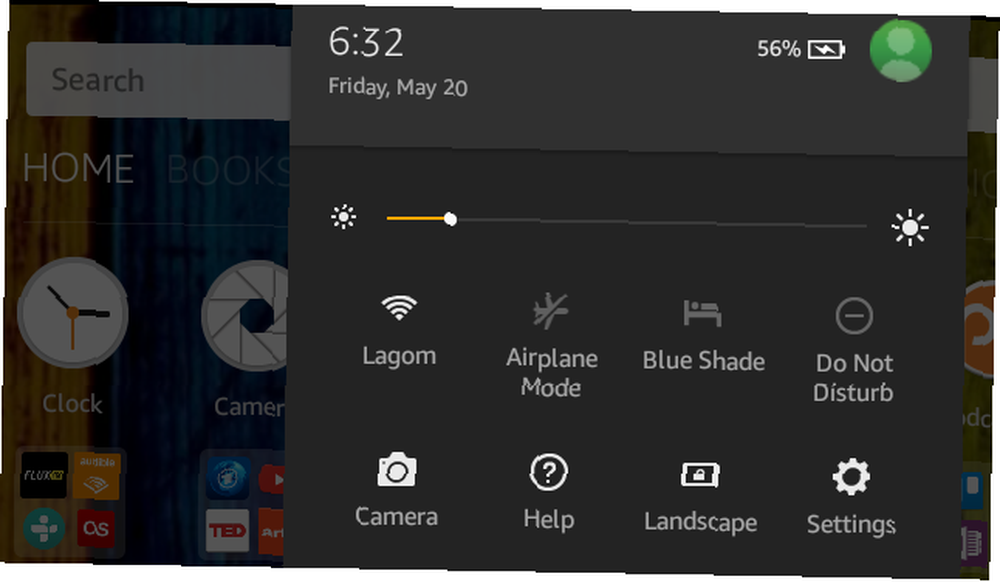
Zapamtiti Brze postavke kad god te zamolimo da odeš postavke.
2. Napravite snimku zaslona
Da biste snimili zaslon svog Android uređaja, morate znati kombinaciju hardverske tipke koja, kada se pritisne, aktivira snimku zaslona. Na vašem Kindle Fire ključna kombinacija je Snaga + Smanjivanje glasnoće. Istovremeno pritisnite ta dva gumba na 2-3 sekunde i trebali biste čuti i vidjeti snimljeni zaslon.
3. Instalirajte Trgovinu Google Play
Vaš Kindle Fire dolazi samo s unaprijed instaliranom prodavaonicom Amazon App Store. Odličan je izbor, ali još uvijek nedostaju mnoge bitne, posebno Googleove vlastite aplikacije, poput Gmaila.
Da biste instalirali Google Play trgovinu na svoju Amazon Fire 5. generaciju, ne morate korijeniti svoj uređaj Što biste trebali znati o ukorenju vatre zapaliti i dobiti pristup Google Playu Što biste trebali znati o ukorijenjivanju vatre sa vatre i o pristupu Googleu Igrajte Kao i svaki Android-bazirani tablet, Amazon Kindle Fire može se ukorijeniti. To zauzvrat korisniku nudi nekoliko prednosti, poput povećanja funkcionalnosti putem prethodno ograničenih aplikacija. Nažalost, proces ukorijenjenja…. Sve što trebate je RootJunky's SuperTool. Prethodno smo opisali kako instalirati trgovinu Google Play i uklanjati oglase bez ukorjenjivanja tableta Amazon Fire. Uklonite oglase i instalirajte Google Play na vatru Kindle bez korijena. Uklonite oglase i instalirajte Google Play na vatru Kindle, bez korijena. Dobijte više od svog Amazon Fire tableta! Evo kako instalirati Google Play na vatru Kindle i besplatno ukloniti oglase Amazon Fire bez korijena. .
Ukratko, omogućite Mogućnosti za razvojne programere na vatri zapaliti, onda uđi otklanjanje grešaka i Omogući ADB. Zatim instalirajte SuperTool verziju koja odgovara vašem Kindle Fire, isključite primjenu potpisa Windows upravljačkog programa i povežite tablet s računalom..
Sada pokrenite batch datoteku SuperTool i instalirajte USB pogon za ADB na vašem računalu; alat sadrži postupne upute. Kad to učinite, možete nastaviti s drugim korakom instalirajte Trgovinu Google Play i uklonite oglase sa zaključanim zaslonom.

Nažalost, uklanjanje posebnih ponuda sa zaključanog zaslona neće uspjeti svima.
4. Sideload Apps
Ne morate koristiti Google Play Store da biste instalirali aplikacije - to je samo zgodnije. Možete bočno učitati aplikacije Kako ručno instalirati ili koristiti Sideload Apps na Android Kako ručno instalirati ili Sideload aplikacije na Androidu Želite li prebaciti aplikacije na svoj Android telefon? Ručna instaliranje APK-ova na Androidu otvara vam čitav novi svijet aplikacija, a to je lako učiniti. iz izvora poput AppsApk.com, što znači da možete preuzeti APK datoteku izravno na svoj Kindle (ili ga prenijeti s računala) i instalirati ga ručno. Ova metoda vam također omogućuje instalaciju aplikacija iz bilo koje druge trgovine aplikacija.
Lako je koliko zvuči, ali morate pripremiti jednu stvar. Ići postavke i pod osobni otvorena sigurnosti. Pod, ispod Napredna, dopustiti instalaciju Aplikacije iz nepoznatih izvora.
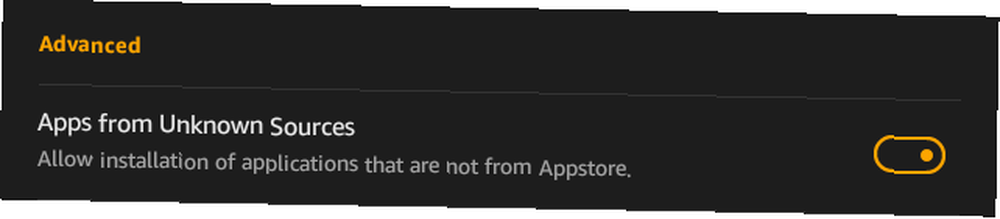
Ako je ova postavka omogućena, moći ćete instalirati APK datoteke iz bilo kojeg izvora. Možete čak instalirati alternativnu trgovinu aplikacija 4 najbolje alternative za Google Play za preuzimanje Android aplikacija. 4 najbolje alternative za Google Play za preuzimanje Android aplikacija. Ne želite koristiti Google Play trgovinu? Ili nemate pristup tome? Evo najboljih alternativnih trgovina aplikacija za Android. , kao što su F-Droid, GetJar ili SlideME. Samo imajte na umu da je na vama da osigurate sigurnost datoteka koje instalirate. Da li je sigurno instalirati Android aplikacije iz nepoznatih izvora? Je li sigurno instalirati Androidove aplikacije iz nepoznatih izvora? Google Play trgovina nije vaš jedini izvor aplikacija, ali je li sigurno pretraživati drugdje? !
5. Brzo oslobodite prostor
Da li je vašem uređaju ponestalo prostora za pohranu? Pomoću aplikacije treće strane kao što je DiskUsage možete koristiti datoteke i mape koje zauzimaju najviše prostora. Ili možete koristiti 1-Tap Arhiva, ugrađena značajka vašeg Kindle Fire.
Otvorena postavke i pod Uređaj odabir zaglavlja skladištenje. Ako imate stavke koje nisu korištene u zadnjih 30 dana, sada ih možete arhivirati, što znači da će biti uklonjene s vašeg uređaja, ali će i dalje biti dostupne iz oblaka.
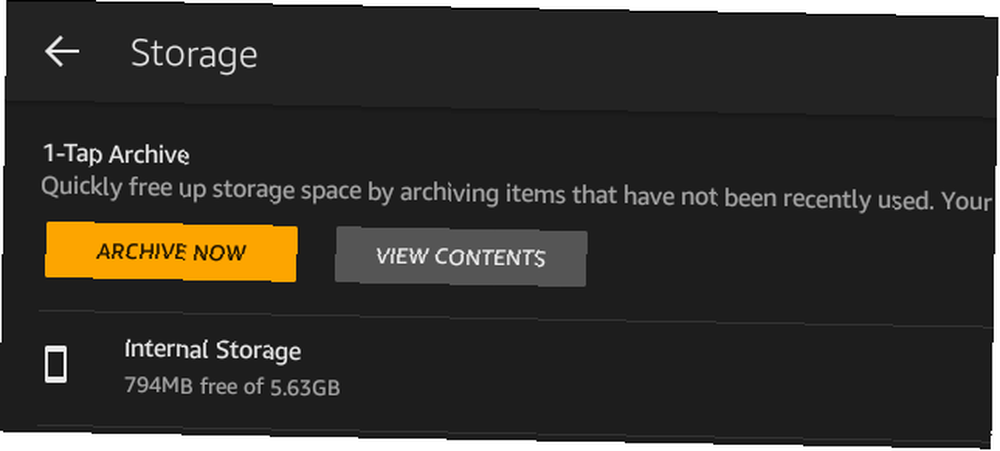
izabrati Pregled sadržaja da biste pregledali stavke koje vaš Kindle smatra neaktivnim i poništite one koje želite zadržati na svom uređaju. Ovdje također možete vidjeti koliko ćete prostora očistiti. Kada završite, dodirnite Arhiviraj sada.
Ako neprestano nailazite na ograničenja prostora, možda zato što preuzimate filmove za gledanje izvanmrežno. Kako preuzeti Amazon Prime Videos za gledanje izvan mreže Kako preuzeti Amazon Prime Videos za gledanje Offline Amazon Prime Video omogućuje vam preuzimanje filmova i TV emisija za gledanje offline besplatno. Evo kako preuzeti Amazon Prime videozapise. , pročitajte naš vodič o tome kako bolje iskoristiti svoj prostor za pohranu Kindle Fire Kako maksimalno iskoristiti prostor za skladištenje od 8 GB za pohranu vašeg Kindle Fire kako iskoristiti maksimum od 8 GB skladištenja vašeg Kindle Fire, skoro prošlo tjedno mi je ponestalo prostora na Kindle Fire. Nažalost, bio sam daleko od računala, što je značilo da ne mogu jednostavno premjestiti podatke s uređaja - morat ću izbrisati ... .
6. Podijelite svoj račun
Amazon je omogućio opsežne značajke dijeljenja za obitelji. Na svoj uređaj možete dodati najviše odrasle osobe i četvero djece i stvoriti Amazonsko kućanstvo. To omogućuje članovima vaše obitelji da upravljaju vlastitim profilima na zajedničkom uređaju, a odrasli mogu “kolektivno upravljati sadržajem i uslugama” za domaćinstvo.
Ako ste glavni član, čak možete dijeliti besplatnu dostavu, streaming videa, rani pristup i knjižnicu pozajmljivanja vlasnika Kindle, gdje možete besplatno posuditi jednu knjigu mjesečno putem uređaja Kindle. Naravno da možete dodati i prijatelje koji će dijeliti uređaj u istom domaćinstvu.
Da biste podijelili svoj račun, idite na Postavke> Profili i obiteljska knjižnica i dodirnite ili Dodajte profil za odrasle ili Dodajte dječiji profil.
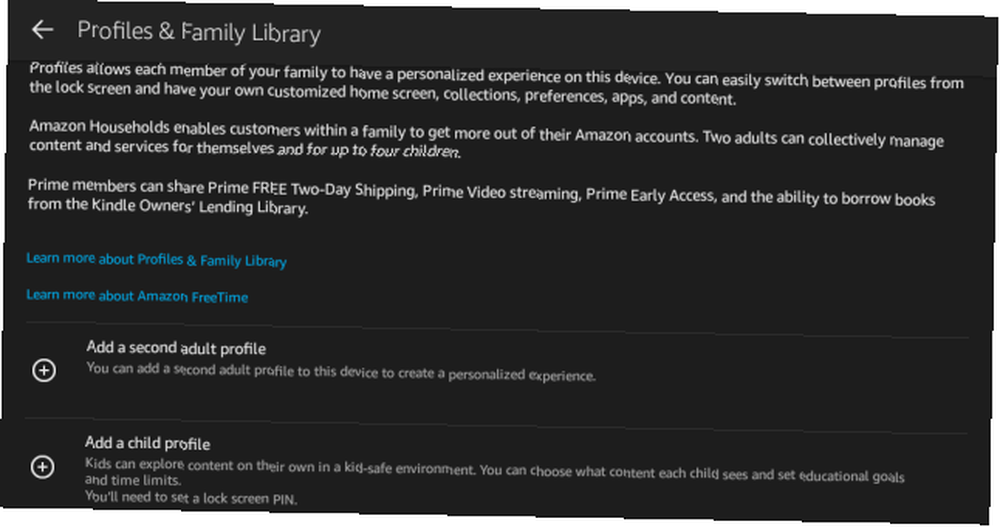
Ako dodajete odraslu osobu, prvo ćete morati unijeti zaporku da biste nastavili. Tada će se od vas tražiti da uređaj predate osobi koju želite dodati kako bi oni mogli upisati svoje podatke za prijavu.
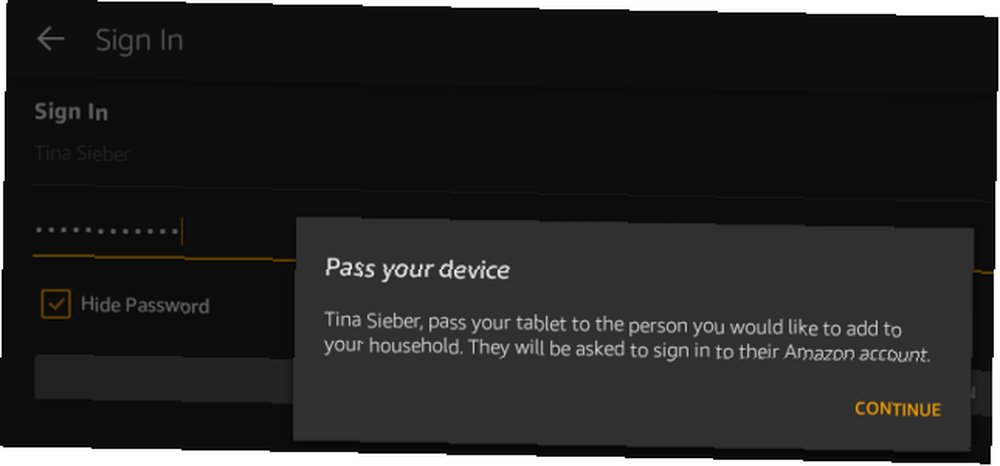
Ako dodajete dijete, postavit ćete novi profil. Budući da se profili mogu otvoriti sa zaključanog zaslona, morat ćete stvoriti PIN za zaključani zaslon kako biste spriječili neovlašteni pristup. Stoga je postavljanje PIN-a sljedeći korak, prije nego što nastavite s postavljanjem Amazon FreeTime računa.
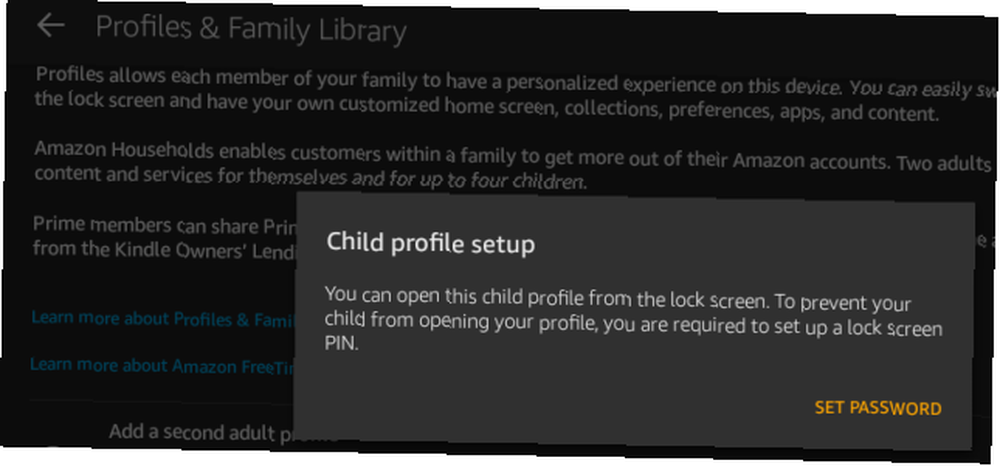
Nakon što postavite Amazon Household, možete dijeliti pojedinačne kupljene knjige ili cijelu svoju biblioteku. Imajte na umu da druga odrasla osoba dodana na vaš račun također ima pristup vašim mogućnostima plaćanja.
7. Promijenite pozadinu
Vaš Kindle Fire dolazi sa zadanom opcijom za promjenu pozadine. Otvorena Postavke> Zaslon> Pozadina, odaberite pozadinu iz zadanog skupa ili odaberite svoju sliku.
Ako želite još nekoliko opcija ili biste se željeli okretati kroz niz pozadina, preporučujemo Rotating Wallpaper (Više nije dostupan), jer će on zapravo raditi na vatri Kindle. Pomoću ove aplikacije možete stvoriti setove pozadina i pustiti ih da se okreću u prilagođenim intervalima. Možete ručno prijeći na sljedeću sliku odabirom Zakreni odmah unutar aplikacije.

Pod, ispod postavke možete omogućiti svoje Aktivni set pozadina, odrediti Rotacijski interval, i kontrolirati mnoge druge postavke.

Ostale aplikacije koje smo testirali izgubili su pozadinu kada je uređaj bio zaključan i otključan ili nikad nisu postavili pozadinu za početak.
Uključite vatru
Nadamo se da ćemo naučiti nešto više o vašem Kindle Fire rekindled zahvaljujem za ovaj mali zabavni uređaj. Jeste li imali prilike dodati besplatan neograničen sadržaj Kako pronaći besplatan neograničen sadržaj za svoju Kindle Kako pronaći besplatan neograničen sadržaj za svoju Kindle Tražite li više stvari za čitanje na vašem Kindleu? Ovdje su sve web stranice, alati i savjeti kako e-čitač ispuniti visokokvalitetnim besplatnim sadržajem koji će vas čitati satima?
Znate li za neke druge uredne izrasline? Što biste željeli učiniti da to još niste mogli? Cijenimo vaše savjete u komentarima!











